Як експортувати у .stl та .obj у програмі Paint 3D?
Щоб виправити різні проблеми з ПК, ми рекомендуємо DriverFix: це програмне забезпечення буде підтримувати ваші драйвери та працювати, тим самим захищаючи вас від поширених помилок комп’ютера та відмови обладнання. Перевірте всі свої драйвери зараз у 3 простих кроки:
- Завантажте DriverFix (перевірений файл завантаження).
- Клацніть «Почати сканування», щоб знайти всі проблемні драйвери.
- Клацніть «Оновити драйвери», щоб отримати нові версії та уникнути несправностей системи.
- DriverFix цього місяця завантажили 502 786 читачів.
Якщо ви хочете експортувати свій проект 3D, створений у програмі Paint 3D, у формат файлу STL або OBJ, ви потрапили в потрібне місце.
Файли STL та OBJ – це формати файлів, сумісні з вашим 3D-принтером. Експорт до цих форматів дозволяє створити реальну модель для вашого проекту Paint 3D.
Додаток не дозволяє експортувати безпосередньо у ці формати, але є кілька методів, які дозволять це зробити.
У цій статті ми розглянемо деякі з найкращих методів, що застосовуються в цьому випадку. Будь ласка, читайте далі, щоб дізнатись, як це зробити.
Хочете експортувати 3D-файли Paint у STL та OBJ? Ось як
Для того, щоб експортувати свій проект Paint 3D у формати .stl або .obj, сумісні з 3D-принтерами, вам потрібно буде завантажити та встановити програму 3D Builder із магазину Microsoft та виконати такі дії:
Щоб завантажити 3D-конструктор:
- Відкрийте Магазин Microsoft -> пошук програми 3D Builder.
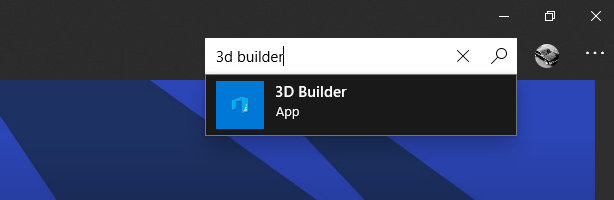
- Натисніть на нього та натисніть кнопку Отримати, щоб завантажити програму.
- Зачекайте, поки процес завершиться.
Хочете піднести об’єкти спереду та ззаду всередині Paint 3D? Дотримуйтесь цього посібника
1 Збережіть 3D-файл у форматі .3mf:
- Створіть свою 3D-модель у програмі Paint 3D і натисніть кнопку меню у верхньому лівому куті екрана.
- Натисніть Зберегти -> виберіть Зберегти як.
- Виберіть 3D-модель.
- У розділі Зберегти як тип -> натисніть спадне меню -> виберіть формат .3mf.
- Виберіть потрібне місце для збереження файлу на жорсткому диску -> натисніть Зберегти.
2 Збережіть проект 3D у форматі .stl (або .obj)
- Перейдіть до місця розташування файлу.
- Клацніть правою кнопкою миші файл, який ви раніше зберегли -> виберіть Відкрити за допомогою -> 3D Builder.
- Клацніть на спливаючому вікні із повідомленням, що є недійсні об’єкти, щоб їх відновити.
- Змініть розмір та налаштуйте свою модель з бажаними характеристиками.
- Натисніть Меню -> виберіть Зберегти як -> натисніть спадне меню із назвою Зберегти як тип -> виберіть .stl (або .obj).
- Виберіть потрібне місце -> натисніть Зберегти.
- Тепер ваш проект буде збережено у бажаному форматі файлу.
Висновок
У сьогоднішній статті з інструкціями ми розглянули найшвидший спосіб експорту вашого проекту Paint 3D у форматах .stl або .obj.
Це дозволить вам використовувати свій 3D-принтер для створення фізичного об’єкта, який ви створили в Paint 3D.
Будь ласка, повідомте нам, якщо цей посібник запропонував вам комплексний спосіб вирішення цієї проблеми.


